如何将Windows 11的搜索栏恢复为搜索图标
不喜欢 Windows 11 的搜索栏? 以下是恢复搜索图标的方法。
Windows 11 仍然是一个不断发展的平台,因此随着时间的推移,用户可能会注意到他们的 UI 发生了变化。 其中一些更改并不总是受欢迎,您可能已经注意到您的任务栏搜索图标已变成搜索栏。
如果是这样,请继续阅读。 以下是将 Windows 11 搜索栏恢复为搜索图标的方法。
推荐:如何注册试用人工智能Bing必应搜索引擎
Windows 11 任务栏搜索图标发生了什么变化?
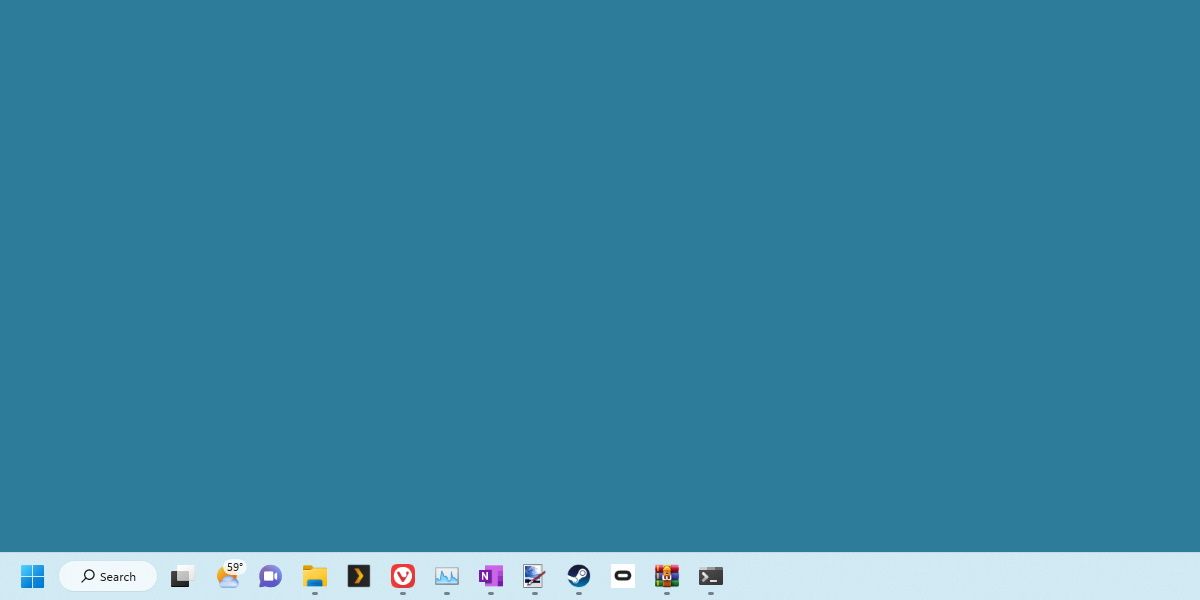
如果您要保持 Windows 11 更新,您可能会将任务栏搜索图标更改为更大的条形图标。
此更改是自动发生的,截至撰写本文时,无法通过设置菜单进行更改。
值得庆幸的是,对于其中的许多设计更改,都有一个包罗万象的解决方案。
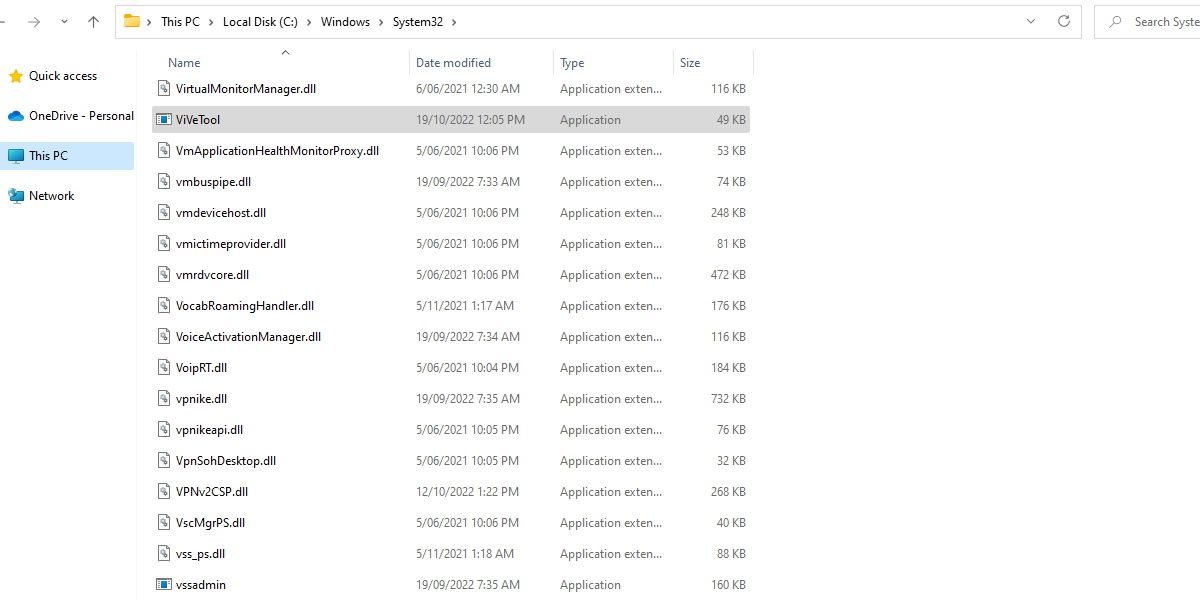
ViVeTool 是我们将用来改回此功能的工具,它可以在 ViVeTool 的 GitHub 页面上找到。 为了正确使用这个程序,需要将它解压到正确的位置:System32。
在继续之前,请确保您阅读了 System32 以及它对您的系统的重要性。 ViVeTool 是一个安全的程序,但在您开始使用之前知道您在做什么是件好事。
准备就绪后,将下载的 ViVeTool ZIP 解压缩到您的 System32 文件夹中。
如何恢复 Windows 11 搜索栏图标
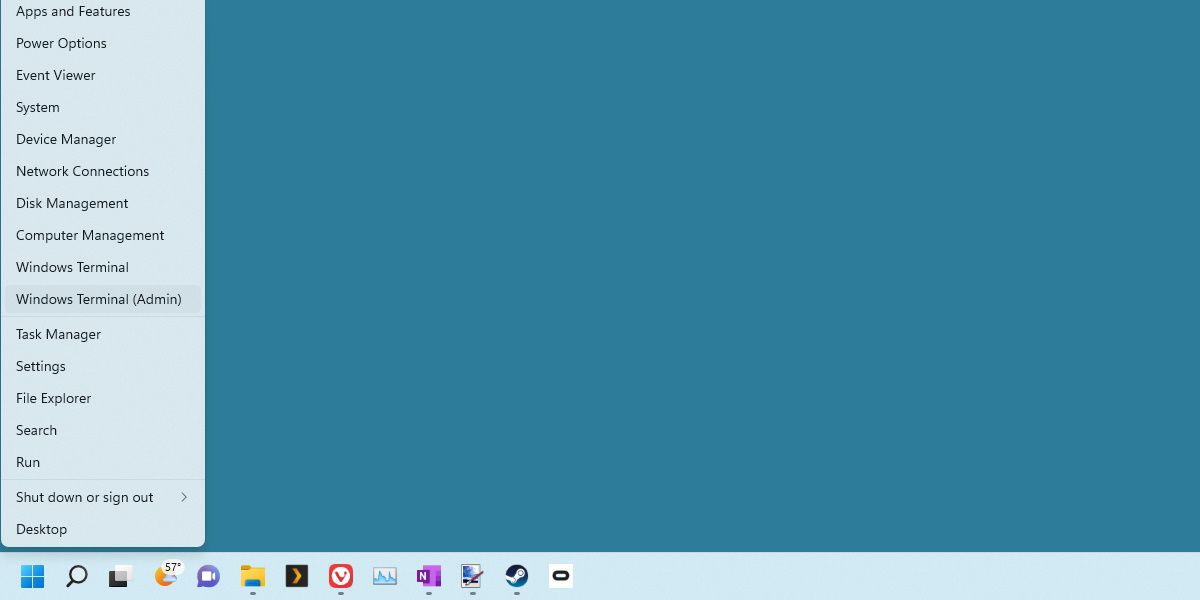
首先启动管理员级别的终端窗口。 为此,请右键单击开始菜单图标,然后点击 Windows 终端 – 管理员. 确保你点击 是的 到用户帐户控制窗口。
接下来,在终端窗口中输入以下代码:
vivetool /disable /id:39263329看到消息就知道成功了 成功设置功能配置.
然后,您所要做的就是重新启动。 您的搜索图标应该恢复到原来的样式。
功能会发生变化,即使您不希望它们发生变化
归根结底,这很可能只是临时解决方案。 微软可能会在未来加入一个开关,或者添加进一步的改变来破坏这个工具的功能。
虽然这可能很烦人,但只要有人使用 Windows,就会有人进行修改,例如 ViVeTool 以将控制权交还给用户。
